Samba je bezplatná a open source implementace protokolu Windows SMB (CIVFS), která nám umožňuje jednoduše a bezproblémově sdílet soubory, složky a tiskárny mezi operačním systémem Linux a Windows.
V tomto tutoriálu vám ukážu, jak nainstalovat a nakonfigurovat Sambu na CentOS 8.
Instalace balíčků Samba
Chcete-li nainstalovat balíčky samba v centOS 8, otevřete terminál a zadejte následující příkaz:
# dnf install –y samba samba-common samba-client

Po instalaci Samba Spusťte a povolte službu samba pomocí následujícího příkazu:
# systemctl enable smb

# systemctl start smb

Stav služby Samba můžete ověřit pomocí následujícího příkazu:
# systemctl status smb
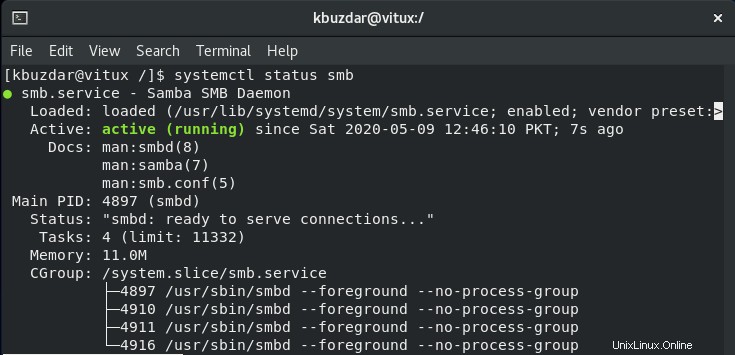
Konfigurace Samby
Po dokončení instalace je čas nakonfigurovat Sambu. Předtím však vytvořte kopii původního konfiguračního souboru pomocí následujícího příkazu:
# cp /etc/samba/smb.conf /etc/samba/smb.conf.bk

Dalším krokem je vytvoření složky, která má být sdílena, této složce dávám název běžný .
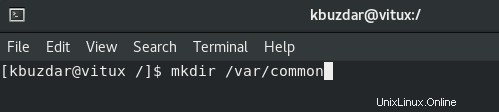
Po vytvoření složky přejděte do konfiguračního souboru a Configure Samba a povolte nově vytvořený adresář, který má sdílet, jak je znázorněno na obrázku.
# vim /etc/samba/smb.conf
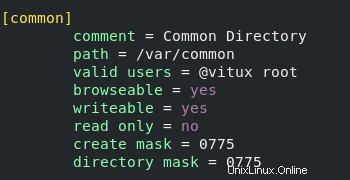
Poté restartujte služby Samba pomocí následujícího příkazu:
# systemctl restart smb
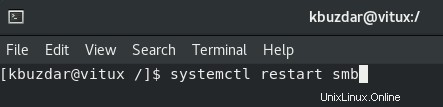
Nyní vytvořte uživatele a skupinu a udělejte tohoto uživatele členem této skupiny, aby mohl používat službu samba, pomocí následujících příkazů:
# useradd user1 # passwd user1 # smbpasswd –a user1 # groupadd vitux # usermod –aG vitux user1
Po přidání uživatele1 do skupiny vitux , potvrdit, že je uživatel přidán do skupiny nebo ne? K tomu použijte následující příkaz:
# grep ‘vitux’ /etc/group

Chcete-li povolit službám samba přístup i z jiných počítačů, přidejte pravidlo brány firewall, jak je uvedeno níže:
# firewall-cmd - - add-service=samba - - permanent

Znovu načtěte bránu firewall pomocí tohoto příkazu:
# firewall-cmd - - reload
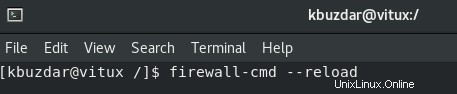
Přístup ke složce Samba z počítače se systémem Windows
Chcete-li získat přístup ke sdílení samba z Windows, stiskněte Windows Key+ R spustíte Spustit Dialog. Zadejte IP adresu nebo název hostitele a stiskněte Enter .
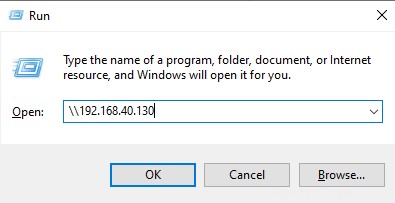
Zobrazí se výzva k zadání přihlašovacích údajů samby, zadání přihlašovacích údajů a stisknutí OK .
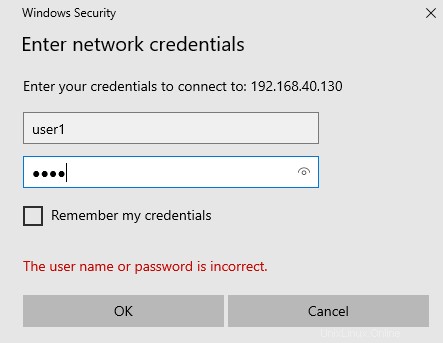
Po úspěšném přihlášení je veřejný adresář přístupný a dostupný pro použití, jak je znázorněno na obrázku:
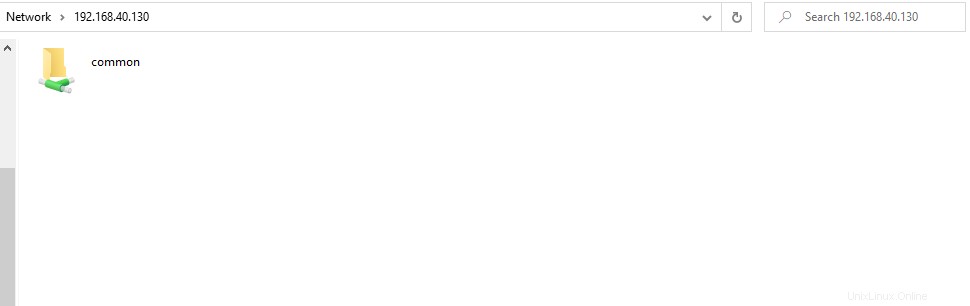
Přístup ke složce Samba z počítače se systémem Linux
Chcete-li přistupovat ke sdíleným položkám Samba z jiného počítače se systémem Linux, otevřete GNOME správce souborů a klikněte na Připojit k serveru jak je znázorněno na obrázku:
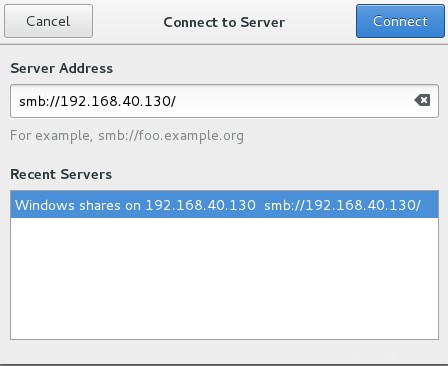
Zadejte svou IP adresu Samba Serveru a klikněte na Připojit, budete vyzváni k zadání přihlašovacích údajů Samba, abyste mohli používat Veřejné přímo, zadejte přihlašovací údaje samby, nyní můžete vidět Běžné složka je přístupná.
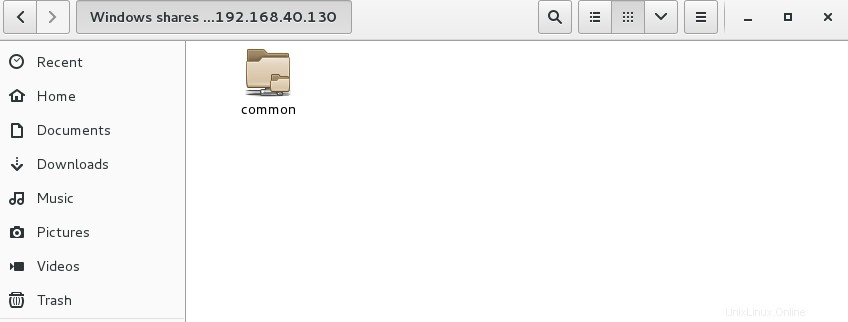
Závěr
V tomto tutoriálu jsme se naučili, jak nakonfigurovat server Samba na CentOS 8 . Vytvořili jsme sdílený adresář, který je dostupný přes síť ze systémů Linux a Windows. Také jsme viděli, jak nakonfigurovat firewall, abychom měli přístup k souborovému serveru Samba z jiných počítačů.